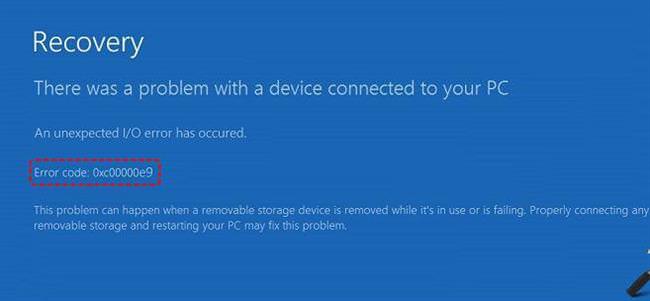При роботі з Windows 7 можуть зустрічатися різні помилки, у тому числі й така: «виявлена помилка взаємодії з пристроєм, код 0xc00000e9». Подібна проблема може виникати в той час, коли система завантажується, або безпосередньо в процесі її роботи. Причин появи помилки трохи і усунути їх нескладно.
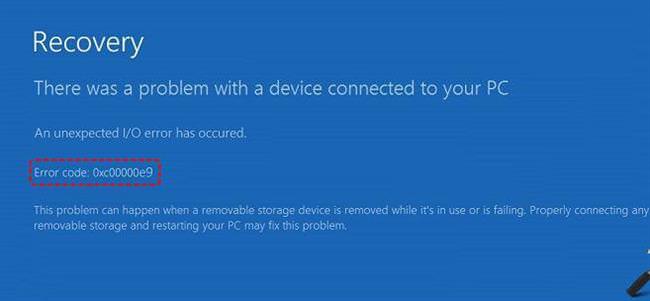
Що є причиною виникнення помилки 0xc00000e9?
Причини можуть носити різний характер, але серед них має сенс відзначити наступні:
- підключені збійні периферійні пристрої;
- встановлені конфліктуючі програми;
- є проблеми з жорстким диском;
- некоректно встановлені оновлення;
- проблеми апаратного характеру;
- присутність вірусів.
Для того, щоб рішення проблеми було успішним, треба достеменно знати причину її виникнення. Від цього і слід відштовхуватися при усуненні несправності.
Відключаємо периферійні пристрої
Якщо помилка 0xc00000e9 виникає при завантаженні Windows 7, 8, 10, то необхідно впевнитися в тому, що причиною цього не є підключена периферія. Зробити це дуже просто — відключивши все зайве від комп’ютера або ноутбука.
Якщо наступного разу комп’ютер запустився в нормальному режимі, то слід по черзі підключати периферію, щоб методом виключення визначити, яке пристрою дає збій при завантаженні.
Перевіряємо диск на помилки
Причиною помилки з кодом 0xc00000e9 може стати логічна помилка жорсткого диска. Крім того, вінчестер може бути просто фізично пошкоджений. У цьому випадку вона може з’являтися при установці системи. В цьому випадку потрібно виключити подібні варіанти.
Найкраще це робити в безпечному режимі. Для цього достатньо натиснути і утримувати клавішу F2 або F8 при завантаженні, в залежності від версії операційної системи. З’явиться список, в якому потрібно вибрати пункт «Безпечний режим». Потім натискаємо клавішу Enter.
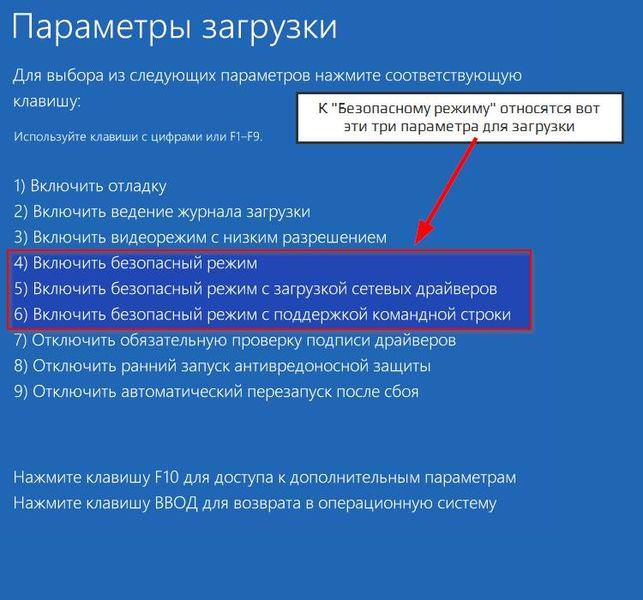
Коли комп’ютер увімкнеться, пуску слід вибрати пункт «Всі програми». Далі з цього розділу потрібно перейти до каталогу «Стандартні». Де потрібно відшукати рядок «Командний рядок». Також можна використовувати комбінацію Win+R і ввести у вікні cmd, після чого натиснути Enter.
Як усунути гальма інтернет-браузера
Запуск бажано проводити від імені адміністратора. У відкритий інтерфейс «Командного рядка» вводиться chkdsk /f/r. Після цього слід натиснути на Enter.
Користувач отримує повідомлення про блокування поточного диска. Це відбувається тому, що перевірити встановлену операційну систему в активному стані неможливо. Буде запропоновано перезавантажити комп’ютер і почати перевірку.
Якщо відкриті якісь програми і вікна, їх необхідно закрити, але в будь-якому випадку система робить це автоматично, але всі не збережені дані будуть втрачені. У меню «Пуск» вибрати «Перезавантаження».
Після перезавантаження комп’ютера або ноутбука відбудеться активація утиліти chkdsk, яка перевірить диск. Якщо будуть виявлені логічні помилки, то утиліта їх виправить. Також буде зроблена спроба виправлення і інших несправностей.
Однак, якщо диск має фізичні ушкодження, то його необхідно тільки замінити.
Видаляємо програми з автозавантаження
Причиною помилки 0xc00000e9 може бути конфліктуюча програма, яка з’явилася в автозавантаженні. У цьому випадку несправність може з’являтися при запуску додатків. Для вирішення проблеми необхідно її видалення. Це також потрібно виконувати в безпечному режимі.
Після натискання комбінації Win+R з’явиться вікно, куди вводиться msconfig. Після цього слід натиснути OK. Відкриється оболонка «Конфігурація системи», де потрібно вибирати розділ «Автозавантаження». Користувач побачить програми, які вантажаться разом з системою. Навпроти тих програм, які стартують при запуску Windows стоять галочки.
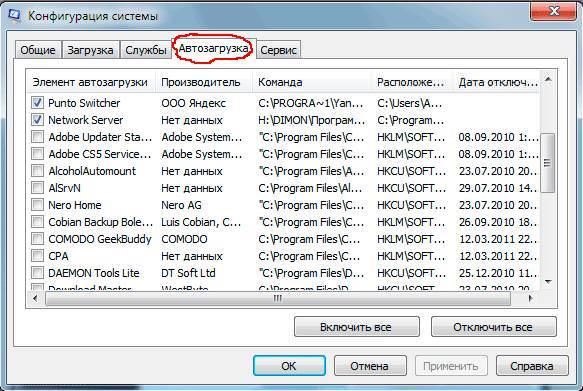
Необхідно зняти ці галочки тільки з тих програм, які були встановлені в останній час. Після цього потрібно натиснути OK. Далі слід закрити всі активні програми і перезавантажити комп’ютер або ноутбук. Після перезапуску в автозавантаженні вибрані програми будуть відключені. Якщо проблема не зникла, то по черзі включаємо програми, постійно перезавантажуючись. Таким чином, можна визначити конфликтующую програму. Але і цей спосіб може не допомогти усунути несправність.
Що робити, якщо не виходить зайти в Стім – часті помилки та їх виправлення
Деінсталяція програм
Окремі програми, незважаючи на те, що вони видалені, можуть продовжувати конфліктувати з системою, що призводить до виникнення помилки «error code 0xc00000e9». Тоді потрібно їх повна деінсталяція.
Краще використовувати спеціалізовані утиліти. Вони очистять реєстр і інші елементи системи так, що від віддаленого не залишиться і сліду. Рекомендується використовувати Unistall Tool, або Revo Uninstaller.
Перевіряємо системні файли на цілісність
Іноді помилка може виникати з-за того, що пошкоджені файли системи. Це необхідно перевірити та здійснити відновлення пошкоджених елементів. Неважливо, коли виникає проблема, при запуску або під час роботи, виправлення слід проводити в безпечному режимі.
Запускається «Командний рядок» і вводиться sfc/scannow. Системної утилітою буде проведена перевірка. Якщо вона виявить пошкоджені файли, відновити їх.
Видаляємо оновлення
Іноді при оновленнях Windows, вони можуть встановлюватися некоректно або з різними дефектами. Хоча такий варіант трапляється нечасто. У будь-якому випадку проблемний пакет підлягає видаленню. У крайньому випадку слід через «Програми та компоненти» (в панелі управління) знайти всі пакети які були встановлені перед тек, як з’явилася помилка, видалити їх і оновити систему повторно.
Видаляємо віруси
Наявність різних вірусів також може стати причиною виникнення даної проблеми. Допомогу в цьому надасть спеціалізована антивірусна утиліта, наприклад DrWeb, Касперський або Nod32.
Відновлюємо систему
Якщо не допоміг жоден спосіб, необхідно здійснити відновлення системи до робочого стану.
Для цього переходимо по шляху: Пуск – всі програми – стандартні – службові – відновлення системи. Далі слідуємо підказкам майстра.
Інший SATA-порт
Проблема може виникати з-за того, що SATTA-порт материнської плати починає з якихось причин працювати некоректно. Тоді слід здійснити підключення жорсткого диска до іншого SATA-роз’єму.
Що робити у випадку помилки «Служба аудіо не запущена» в Windows 7, 8, 10
Не виключено, що для ліквідації проблеми доведеться використовувати відразу кілька способів.